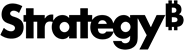Strategy ONE
Ausführung im Modus mit Eingabeaufforderung
Der Modus mit Eingabeaufforderung ist ein interaktiver Modus, in dem Sie zur Eingabe von Informationen zu Ihrem aufgefordert werden Strategy Umgebung, wie den Pfad zum Installationsverzeichnis, Cubes, Caches, Bilder, Plug-ins usw.
- Geben Sie den folgenden Befehl ein, um den Eingabeaufforderungsmodus auszuführen. Siehe Weitere Markierungen für weitere Parameter, die Sie zu Ihrem Ausführungsanweisungen hinzufügen können.
-
Beantworten Sie die gestellten Fragen. Informationen dazu, wie Sie die richtige Eingabe für jeden Einstieg finden, finden Sie unter Beschaffung von Strategy Sicherungseingaben.
Fragen im Eingabeaufforderungsmodus für Linux:-
Geben Sie den Installationspfad ein. Beispiel: /opt/mstr/MicroStrategy/.
In Cloud-Umgebungen lautet der Pfad standardmäßig /opt/mstr/MicroStrategy/.
-
Geben Sie den Quellnamen des Projekts ein.
Siehe KB441259 um den richtigen Projektquellennamen zu finden, oder verwenden Sie Command Manager, um einen neuen Projektquellennamen zu erstellen:
- Öffnen Sie MicroStrategy Command Manager.
- Auswählen Neu.
-
Geben Sie den Quellnamen des Projekts, den Servernamen und die Portnummer ein.
- Klicken Sie auf OK.
-
Geben Sie Ihre Anmeldeinformationen mit Zugriff auf die Projektmetadaten ein.
Wenn beim Herstellen einer Verbindung zu einer Projektquelle „Ungültige Anmeldeinformationen“ angezeigt werden, überprüfen Sie, ob Sie das Tool mit Stammprivilegien ausführen.
- Geben Sie den Namen des Metadaten-DSN ein.
- Geben Sie Ihre Anmeldeinformationen für die Metadaten-Datenbank ein.
-
Geben Sie den Pfad zum Dump-Bin ein.
Standardmäßig sind drei Dump-Bin-Pfade vorhanden:
- DEFAULT_POSTGRES_BIN_PATH = “MSTR_INSTALL_PATH/install/Repository/bin”
- DEFAULT_MYSQL_BIN_PATH = “/usr/bin”
- DEFAULT_MONGO_PATH = “MSTR_INSTALL_PATH/install/CollaborationServer/MongoDB/"
- Geben Sie Ihr Metadatenpräfix ein.
-
Eingabetaste yes , um die gleichen Projekte geladen zu halten.
Eingabetaste no und geben Sie die Namen der Projekte ein, die Sie laden möchten.
Beispiel: [“MicroStrategy Tutorial”, “Platform Analytics”].
-
Eingabetaste yes , um eine Sicherung Ihres Platform Analytics Warehouse durchzuführen und Ihren Platform Analytics DSN einzugeben Name und Anmeldeinformationen.
Eingabetaste no wenn Sie keine Sicherung Ihres Platform Analytics Warehouse durchführen möchten.
-
Eingabetaste yes , um eine Sicherung Ihrer Collaboration Server-Datenbank durchzuführen, und geben Sie dann die Anmeldeinformationen ein, um auf die Datenbank und Ihre Serverdefinition zuzugreifen.
Eingabetaste no wenn Sie keine Sicherung Ihrer Collaboration Server-Datenbank durchführen möchten.
-
Eingabetaste yes , um eine Sicherung Ihrer Insight Service-Datenbank durchzuführen, und geben Sie dann die Anmeldeinformationen ein, um auf die Datenbank zuzugreifen.
Eingabetaste no wenn Sie keine Sicherung Ihrer Insight Service-Datenbank durchführen möchten.
-
Eingabetaste
yes, um eine Sicherung Ihrer Storage Service-Datenbank durchzuführen und einzugebenyeswenn Storage Service-Dateien gesichert werden müssen. Vergewissern Sie sich, dass der richtige Library-Pfad angegeben wurde.Eingabetaste
nowenn Sie keine Sicherung Ihrer Storage Service-Datenbank oder Storage Service-Dateien durchführen möchten. -
Eingabetaste
yeszur Sicherung geplanter Aufgaben und geplanter Abonnements für den Statusverfolgungsdienst.Eingabetaste
nowenn Sie keine Sicherung geplanter Aufgaben oder geplanter Abonnements für den Statusverfolgungsdienst durchführen möchten. -
Geben Sie Ihre Serverdefinition ein.
-
Eingabetaste yes , um eine Sicherung Ihrer Historienliste zu erstellen. Sie werden aufgefordert, wo Ihre Historienliste gespeichert ist.
- Eingabetaste 1 für Metadata
- Eingabetaste 2 für External warehouse
- Eingabetaste 3 für File.
- Eingabetaste 4 für Hybrid - Metadata
- Eingabetaste 5 für Hybrid - External warehouse
Eingabetaste no , wenn Sie Ihre Historienliste nicht speichern möchten.
-
Eingabetaste yes zur Sicherung zusätzlicher Warehouses.
Eingabetaste no wenn Sie keine Sicherung zusätzlicher Warehouses benötigen.
- Eingabetaste yes , um eine Sicherung Ihrer Cubes durchzuführen, und geben Sie den vollständigen Pfad zu Ihren Cubes ein.
Eingabetaste no wenn Sie keine Sicherung Ihrer Cubes durchführen möchten.
- Eingabetaste yes Um eine Sicherungskopie Ihrer Caches zu erstellen, geben Sie den vollständigen Pfad zu Ihren Caches ein.
Eingabetaste no wenn Sie keine Sicherung Ihrer Caches durchführen möchten.
-
Eingabetaste yes , um eine Sicherung des WRMP zu erstellen, und geben Sie den vollständigen Pfad zum WRMP ein.
Eingabetaste no , wenn Sie keine Sicherung für das WRAP durchführen möchten.
-
Eingabetaste yes zur Sicherung Ihrer Bilder, Plug-ins und Konfigurationen für MicroStrategy Web :
-
Geben Sie den Pfad zu MicroStrategy Web ein.
Standardmäßig lautet der Pfad <tomcat_install_path>/webapps/MicroStrategy/
-
Eingabetaste yes zur Sicherung von Web-SSO Konfiguration.
mapConfig.xml and sys_defaults.properties are backed up.
-
-
Eingabetaste yes zur Sicherung Ihrer Strategy Mobile-Images, Plug-ins und Konfigurationen:
-
Geben Sie den Pfad zu ein Strategy Mobile.
Standardmäßig lautet der Pfad <tomcat_install_path>/webapps/MicroStrategyMobile/
-
Eingabetaste yes zur Sicherung von Mobile-SSO Konfiguration.
mapConfig.xml und xml (Ordner für Mobile-Konfigurations-URLs) wurden gesichert.
-
-
Eingabetaste yes zur Sicherung Ihrer Strategy Bibliotheks-Images, Plug-ins und Konfigurationen:
-
Geben Sie den Pfad zu ein Strategy Library.
Standardmäßig lautet der Pfad <tomcat_install_path>/latest/webapps/MicroStrategyLibrary/
-
Eingabetaste yes zur Sicherung von Library-SSO Konfiguration.
configOverride.properties und mapConfig.xml wurden gesichert.
-
-
Eingabetaste yes , um eine Sicherung weiterer Ebene-Dateien zu erstellen, und geben Sie den/die Dateipfade durch Kommas getrennt ein.
- Abteilung und Team: opt/mstr/mstrbak/additional_files
- Unternehmen: efs/mstrbak/additional_files
- Eingabetaste yes zur Sicherung von Treibern (nur Cloud-Umgebungen).
- Eingabetaste yes zur Sicherung von Hosts-Dateien (nur Cloud-Umgebungen).
- Eingabetaste yes , um PDF-Generator-Grafiken zu speichern.
-
Eingabetaste yes zur Sicherung von benutzerdefinierten Web-Apps.
Geben Sie den Pfad zum Web Server ein.
-
Eingabetaste yes , um eine Sicherung der Schriftartendateien durchzuführen.
-
Eingabetaste yes , um Ihre gesicherten Dateien in den Cloud-Speicher hochzuladen. Sie werden aufgefordert, in welche Cloud-Speicheroption Sie hochladen möchten.
- Eingabetaste 1 möchten Sie in Ihren AWS S3-Bucket hochladen und geben den Namen des S3-Buckets ein. Geben Sie bei Aufforderung die S3-Zugriffsschlüssel und den geheimen Schlüssel an.
- Eingabetaste 2 um sie in Ihren Azure Blob Storage hochzuladen, und geben Sie Ihren Strokage-Kontonamen und Containernamen ein. Geben Sie bei Aufforderung den Zugriffsschlüssel für das Speicherkonto an.
Eingabetaste no Wenn Sie diese nicht in Ihren Cloud-Speicher hochladen möchten, geben Sie den Dateipfad zum Speichern Ihrer Antwortdatei und den Dateipfad zum Speichern Ihrer Sicherungsdateien ein.
Fragen im Modus mit Eingabeaufforderung für Windows:-
Geben Sie den Quellnamen des Projekts ein.
Siehe KB441259 um den richtigen Projektquellennamen zu finden, oder verwenden Sie Command Manager, um einen neuen Projektquellennamen zu erstellen:
- Öffnen Sie MicroStrategy Command Manager.
- Auswählen Neu.
-
Geben Sie den Quellnamen des Projekts, den Servernamen und die Portnummer ein.
- Klicken Sie auf OK.
-
Geben Sie Ihre Anmeldeinformationen mit Zugriff auf die Projektmetadaten ein.
Wenn beim Herstellen einer Verbindung zu einer Projektquelle „Ungültige Anmeldeinformationen“ angezeigt werden, überprüfen Sie, ob Sie das Tool mit Stammprivilegien ausführen.
- Geben Sie den Namen des Metadaten-DSN ein.
- Geben Sie Ihre Anmeldeinformationen für die Metadaten-Datenbank ein.
- Geben Sie Ihr Metadatenpräfix ein.
-
Eingabetaste yes , um die gleichen Projekte geladen zu halten.
Eingabetaste no und geben Sie die Namen der Projekte ein, die Sie laden möchten.
Beispiel: [“MicroStrategy Tutorial”, “Platform Analytics”].
-
Eingabetaste yes , um eine Sicherung Ihres Platform Analytics Warehouse durchzuführen und Ihren Platform Analytics DSN einzugeben Name und Anmeldeinformationen.
Eingabetaste no wenn Sie keine Sicherung Ihres Platform Analytics Warehouse durchführen möchten.
-
Geben Sie Ihre Serverdefinition ein.
Wenn Sie die Standard-Serverdefinition verwenden möchten, drücken Sie die Eingabetaste Schlüssel.
-
Eingabetaste yes , um eine Sicherung Ihrer Historienliste zu erstellen. Sie werden aufgefordert, wo Ihre Historienliste gespeichert ist.
- Eingabetaste 1 für Metadata
- Eingabetaste 2 für External warehouse
- Eingabetaste 3 für File.
- Eingabetaste 4 für Hybrid - Metadata
- Eingabetaste 5 für Hybrid - External warehouse
Eingabetaste no , wenn Sie Ihre Historienliste nicht speichern möchten.
- Eingabetaste yes , um eine Sicherung Ihrer Cubes durchzuführen, und geben Sie den vollständigen Pfad zu Ihren Cubes ein.
Eingabetaste no wenn Sie keine Sicherung Ihrer Cubes durchführen möchten.
- Eingabetaste yes Um eine Sicherungskopie Ihrer Caches zu erstellen, geben Sie den vollständigen Pfad zu Ihren Caches ein.
Eingabetaste no wenn Sie keine Sicherung Ihrer Caches durchführen möchten.
-
Eingabetaste yes zur Sicherung Ihrer Strategy Web-Images, Plug-ins und Konfigurationen:
-
Geben Sie den Pfad zu ein Strategy Web.
Standardmäßig lautet der Pfad <tomcat_install_path>/webapps/MicroStrategy/
- Eingabetaste yes zur Sicherung von Web-SSO Konfiguration.
-
-
Eingabetaste yes zur Sicherung Ihrer Strategy Mobile-Images, Plug-ins und Konfigurationen:
-
Geben Sie den Pfad zu ein Strategy Mobile.
Standardmäßig lautet der Pfad <tomcat_install_path>/webapps/MicroStrategyMobile/
- Eingabetaste yes zur Sicherung von Mobile-SSO Konfiguration.
-
-
Eingabetaste yes zur Sicherung Ihrer Strategy Bibliotheks-Images, Plug-ins und Konfigurationen:
-
Geben Sie den Pfad zu ein Strategy Library.
Standardmäßig lautet der Pfad <tomcat_install_path>/latest/webapps/MicroStrategyLibrary/
- Eingabetaste yes zur Sicherung von Library-SSO Konfiguration.
-
-
Eingabetaste yes , um eine Sicherung weiterer Ebene-Dateien zu erstellen, und geben Sie den/die Dateipfade durch Kommas getrennt ein.
- Abteilung und Team: opt/mstr/mstrbak/additional_files
- Unternehmen: efs/mstrbak/additional_files
-
Eingabetaste yes , um eine Sicherungskopie der PDF-Generator-Grafiken zu erstellen, und geben Sie den Pfad dieser Bilder ein.
Eingabetaste no wenn Sie keine Sicherungskopie von PDF-Generator-Grafiken erstellen möchten.
-
Eingabetaste yes zur Sicherung von benutzerdefinierten Web-Apps.
Eingabetaste no wenn Sie keine Sicherung von benutzerdefinierten Web-Apps durchführen möchten.
-
Eingabetaste yes , um Ihre gesicherten Dateien in den Cloud-Speicher hochzuladen. Sie werden aufgefordert, in welche Cloud-Speicheroption Sie hochladen möchten.
- Eingabetaste 1 möchten Sie in Ihren AWS S3-Bucket hochladen und geben den Namen des S3-Buckets ein. Geben Sie bei Aufforderung die S3-Zugriffsschlüssel und den geheimen Schlüssel an.
- Eingabetaste 2 um sie in Ihren Azure Blob Storage hochzuladen, und geben Sie Ihren Strokage-Kontonamen und Containernamen ein. Geben Sie bei Aufforderung den Zugriffsschlüssel für das Speicherkonto an.
Eingabetaste no wenn Sie sie nicht in Ihren Cloud-Speicher hochladen möchten.
-
Geben Sie den Dateipfad ein, um Ihre Antwortdatei zu speichern.
-
Geben Sie den Dateipfad ein, um Ihre Sicherungsdatei zu speichern.
-
- Der Client wird ausgeführt und gibt während der Ausführung Nachrichten an dasTerminal aus.
- Die Ausführung ist abgeschlossen, wenn die folgende Meldung angezeigt wird:
./mstrbak -pMSTRBak has finished successfully.
Archive created locally at: path/to/backup/ARCHIVE.tar.gz
Archive uploaded to S3 at: https://link/to/ARCHIVE.tar.gzIhr Strategy Die Sicherung befindet sich in dem in der Nachricht aufgelisteten Verzeichnis und im angegebenen S3-Bucket oder Azure Blob, falls ausgewählt.
Eine stumme Antwort im JSON-Format -Datei wird am Ende der Ausführung erstellt, auch wenn die Sicherung nicht erfolgreich war. Sie können diese Antwortdatei verwenden, um alle nachfolgenden Ausführungen im unbefugten Modus auszuführen. Der Speicherort der JSON-Datei lautet /opt/mstr/mstrbak/response.json.
Wenn Sie hochgeladen haben Strategy Sicherung in S3 oder Azure Blob, Sie können Ihre Sicherungsdatei jetzt in einem neuen wiederherstellen Strategy Cloud Platform for AWS oder Strategy Cloud Platform for Azure Umgebung. Es wird ein Upgrade von den folgenden Versionen auf die neueste unterstützt Strategy One Plattformfreigabe.
- MicroStrategy 10.4.x
- MicroStrategy 10.11.x
- MicroStrategy 2019.x
- MicroStrategy 2020.x
- MicroStrategy 2021.x
Weitere Markierungen
Fügen Sie nach Bedarf eine der folgenden Markierungen an den Ausführungsanweisungen hinzu.
- Geben Sie den Parameter ein, um E-Mail-Benachrichtigungen über den Sicherungsprozess zu erhalten -m <your email>.
Beispiel:
./mstrbak -p -m johnSmith@example.com -m janeDoe@example.com